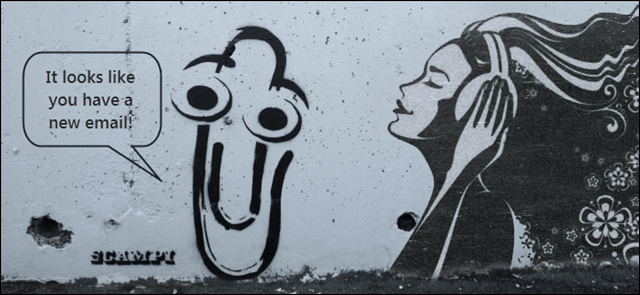
Yksi asia, jota rakastan älypuhelimestani, on se, että aina kun uusi sähköposti tulee, saan pienen ilmoituksen, joka kertoo minulle, kuka sen lähetti, ja jopa mahdollista asettaa mukautettu soittoääni kullekin lähettäjälle. Äskettäin päätin nähdä, onko sama asia mahdollista työpöydällä, ja arvaa mitä? Se on! Microsoft Outlook pystyy asettamaan mukautettuja ilmoitusääniä yksittäisiltä lähettäjiltä sekä mukautettuja ilmoituksia sähköpostin vastaanottamisesta. Ja jos sinulla on Outlook.com (Hotmail, Live) -tili, voit saada ne ilman Outlook-työpöytäasiakasta.
Tämä ominaisuus on määritetty sääntöjen avulla, ja vaikka se saattaa kuulostaa aluksi pelottavalta, se on todella uskomattoman yksinkertainen. Lopputulos on tehokas ja hyödyllinen. Tämän opetusohjelman alaosassa on muutama kuvakaappaus miltä se näyttää, jos haluat nähdä sen ennen kuin kokeilet sitä.
Kuinka se asetetaan
Helpoin tapa tehdä tämä on, jos olet jo saanut sähköpostiviestin kontaktilta, jolle haluat määrittää mukautuksen. Napsauta hiiren kakkospainikkeella lähettämääsi sähköpostia ja valitse sitten Säännöt> Luo Rule… Näin tekemällä se lähettää automaattisesti lähettäjän sähköpostiosoitteen sääntöön ja tarjoaa yksinkertaisen käyttöliittymän näytön sen luomiseksi.
Nyt on pieni Luo sääntö -ikkunan valintamerkki vain seuraavat ruudut:
- Lähettäjä (lähettäjän nimi)
- Näytä uuden kohteen hälytys -ikkunassa
- Toista valittu ääni
Täältä voit esikatsella napsauttamalla valitun äänen nimen lähellä olevaa Toista-painiketta. Luultavasti haluat asettaa oman, joten napsauta Selaa… -Painike tehdäksesi niin.
Oletuskansio, johon Outlook tulee äänten valitsemiseen, riippuu Windows-teemastasi. Jos haluat nähdä ne kaikki siirtyvän vain yhden hakemiston ylöspäin, sen pitäisi viedä sinut C: Windows Media -ohjelmaan, jossa voit tarkastella kaikkia Windowsin sisäänrakennettuja ääniä, jotka on järjestetty teemakansioihin.
Jos haluat asettaa oman äänesi, selaa sitä. Olet todennäköisesti tallentanut ne joko Lataukset-kansioon tai Musiikki-kansioon.
Se siitä! Kun olet valinnut äänesi, tallenna sääntö ja sulje valintaikkuna painamalla OK.
Miltä se näyttää
Uusi sääntö näyttää lyhyet ilmoitukset Windowsin ilmaisinalueen lähellä. Niiden läpinäkyvyys on noin 70% ja ne näkyvät vain noin 5 sekunnin ajan.
Toinen ilmoitus ilmestyy myös, sitä kutsutaan Uudet hälytykset -ikkunaksi. Tämä ikkuna ei haalistu 5 sekunnin kuluttua, se on täällä pysyäksesi, kunnes kuitat sen tai napsautat Sulje-painiketta. Samanaikaisesti, kun nämä ilmoitukset näkyvät, kuulet myös aiemmin valitsemasi mukautetun äänitiedoston.
Kuinka poistaa tai mukauttaa sitä edelleen
Jos haluat päästä eroon tai muuttaa ilmoitussääntöä, voit tehdä sen milloin tahansa. Alkaen Koti nauhan valinta Säännöt> Sääntöjen ja ilmoitusten hallinta.
Sääntöjen ja ilmoitusten päävalintaikkunan pitäisi tulla näkyviin. Täällä voit tehdä muutamia asioita:
- Poista säännöt (poistaa ilmoituksen ja äänen, kun vastaanotat sähköpostia)
- Luo uusia sääntöjä
- Muokkaa olemassa olevaa sääntöä
Bonus: Jos päätit luoda säännön äänille ja ilmoituksille edistyneellä sääntöeditorilla, se näyttää alla olevalta kuvakaappaukselta. Tämä antaa sinulle mahdollisuuden mukauttaa ikkunan otsikkoa uusille sähköpostihälytyksille säännön kontaktilta.
Bonus 2: Nämä ilmoitukset voidaan ryhmitellä useille vastaanottajille. Tämä tarkoittaa, että jos sinulla on joukko ihmisiä, jotka haluat vastaanottaa heidät, lisää ne vain kaikki editointieditorin lomake: -luetteloon. Tämä kaikki näkyy yhdellä rivillä valintaikkunan alaosassa, joka tunnetaan nimellä Sääntöosoite.